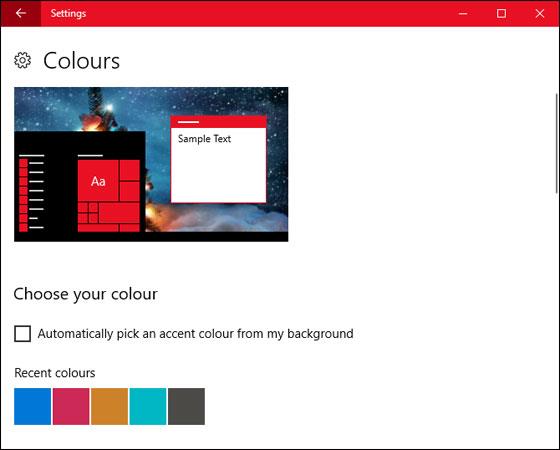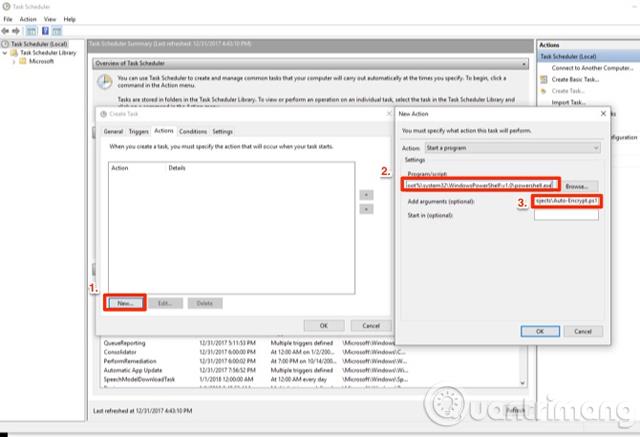Újabb karácsonyi időszak jön. Ha meg szeretné változtatni a karácsonyi hangulatot számítógépén, próbálja meg testreszabni az alábbi gyönyörű és csillogó Windows 10 felületeket!
A lehetőségek között szerepel a képernyőn megjelenő hóeffektus, karácsonyi hangok és még sok más.
Háttérkép módosítása
A háttérkép megváltoztatása az egyik legegyszerűbb módja a karácsonyi hangulat megváltoztatásának a számítógépen. Ehhez kattintson a Windows + I lehetőségre a Beállítások megnyitásához, és lépjen a Testreszabás > Háttér elemre.

Használja a Háttér legördülő menüt, és válassza a Kép > Tallózás lehetőséget a számítógépén elérhető háttérképek kereséséhez, vagy válassza a Diavetítés lehetőséget a legördülő listából, ha több háttérképet szeretne futtatni.
A karácsonyi háttérképeket olyan webhelyeken tekintheti meg, mint a Wallpaper Stock (https://wallpaperstock.net/christmas-wallpapers_149s.html), a HD Wallpapers (https://www.hdwallpapers.in/christmas-desktop-tapeters.html), ...
A képernyő tele van hóval

A hó is a karácsonyi időszak egyik jellemzője. A Desktop Christmas alkalmazással havazás hatást is létrehozhat az asztalon .
Töltse le a fenti Zip fájlt, majd csomagolja ki és nyissa meg a benne lévő programot. A képernyő automatikusan létrehoz egy hóeső hatást. A tálcán megjelenik egy hópehely ikon, amelyre jobb gombbal kattintva módosíthatja a program beállításait.
Ezenkívül módosíthatja a hópelyhek esési sebességét a Hópelyhek sebessége lehetőség kiválasztásával , vagy a Beállítások > Átlátszó menüpontban módosíthatja a hópelyhek átlátszóságát. Ha csak azt szeretné, hogy a hó megjelenjen az asztalon, lépjen a Beállítások elemre , és törölje a Mindig felül jelölőnégyzetet a módosításhoz.
Módosítsa a téma színét
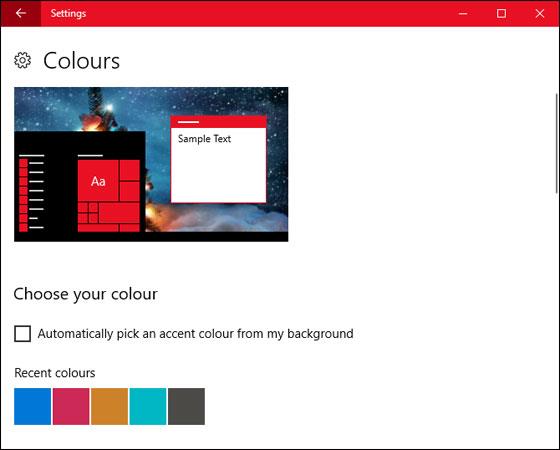
Ha a Windows alapértelmezett színét feketén vagy kéken hagyja, nem lesz többé karácsonyi hangulat. Ezért módosítsa a rendszer színsémáját a Windows + I lehetőségre kattintva , és navigáljon a Testreszabás > Színek menüpontra.
Itt kiválaszthatja kedvenc színét, amely megfelel a közelgő karácsonyi szezonnak. Ha elkészült, kattintson a Start, a Tálca, a Műveletközpont és a Címsor lehetőségre , hogy színeket alkalmazzon ezekre a menükre.
Visszaszámlálás karácsonyig

Egy másik lehetőség karácsonyra a számítógépen a visszaszámlálás karácsonyig. Kiválaszthat néhány letölthető webhelyet, például Get Xmas (http://www.get-xmas.com/), Snowman Snow Globe (http://www.get-xmas.com/snowmansnowglobe.html),...
karácsonyi zene
Még egy testreszabás, amellyel melegebbé teheti a munkahelyét, a karácsonyi hangok létrehozása. A karácsonyi zenei szettet innen tudod letölteni .
Nyomja meg a Windows + I gombot a Beállítások alkalmazás megnyitásához. Keresse meg a Hang elemet, és nyissa meg a Hangok lapot. Válassza ki a módosítani kívánt programeseményt , majd kattintson a Tallózás gombra. Válassza ki a WAV-fájlt, és kattintson a Megnyitás gombra. Végül kattintson az OK gombra a megerősítéshez.
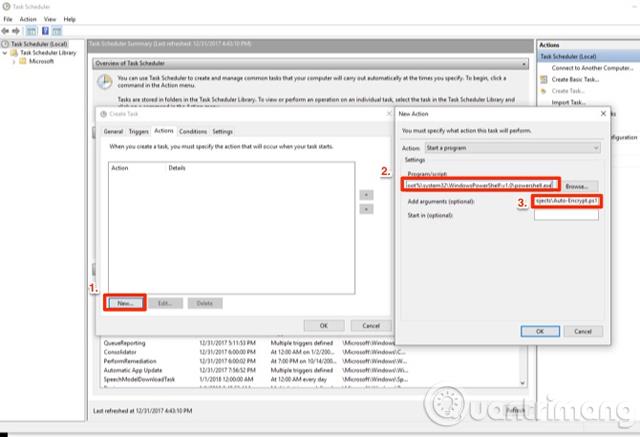
Karácsonyi téma betöltő képernyő

A betöltési képernyőt itt tudod kiválasztani és letölteni . Az .EXE fájl futtatása után a képernyőkímélő ablakba kerül a testreszabáshoz. A testreszabáshoz kattintson a Windows + I lehetőségre , és lépjen a Testreszabás > Képernyő lezárása > Képernyővédő beállításai lehetőségre.
Néhány egyszerű beállítással és szerkesztéssel könnyedén megváltoztathatja számítógépe munkakörnyezetét.
Sok szerencsét!